IPad、iPhone、iPodtouchでOperaMiniを使用する方法
オペラ ミニ iOS 他のモバイルブラウザに共通する多くの機能が含まれており、一部はデスクトップエクスペリエンスを模倣しています。 Opera Miniは、低速ネットワークと限られたデータプランに重点を置いています。 その複数の圧縮モードにより、読み込み時間が短縮され、データ使用量が最小限に抑えられ、Webページのレンダリング速度を簡単に制御できます。
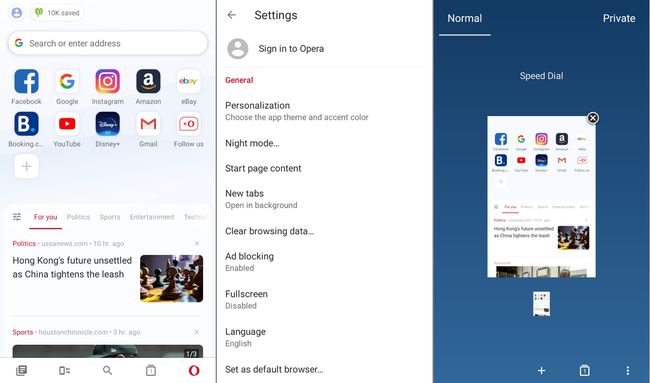
iOS用OperaMini:概要
最も制限の厳しい圧縮モードでは、 ブラウザ ブラウジングデータの使用量を最大90%節約できます。 これらの節約技術には、iPad、iPhone、またはiPodtouchでビデオクリップをレンダリングするときに機能するビデオ圧縮機能が付属しています。 この圧縮により、バッファリング、その他の再生の問題、およびデータ使用量が削減されます。
Opera Miniのもう1つの実用的な要素は、デバイスの画面を暗くし、暗闇の中でWebサーフィンをするのに理想的なナイトモードです。 Opera Miniは、Discover、Speed Dial、プライベートタブなどの機能を通じてiOSのブラウジング体験も追加します。
インストールしていない場合は、AppStoreからOperaMiniを無料で入手できます。 開始する準備ができたら、デバイスのホーム画面からブラウザを選択してブラウザを起動します。
データの節約
デフォルトでは、OperaMiniはデータを保存するように設定されています。 保存したデータの量を確認するには、赤で表されているOperaメニューボタンを選択します O ブラウザウィンドウの下部にあるアイコン。 Opera Miniのポップアップメニューが表示され、次の統計情報が表示されます。
- 保存されたデータの割合。
- 有効になっているデータ保存モード(デフォルトはOpera Mini)。
- 保存された実際のデータ。 KB、MB、またはGB.
データ保存モードの変更
3つのモードを有効にすることができ、それぞれがデータ圧縮、速度、およびデータ使用量の点で異なります。 別のデータ保存モードに切り替えるには、 貯蓄が有効. データ保存モードには次のものがあります。
-
Opera Miniは:デフォルトの選択。 Opera Miniモードは、画像、テキスト、および ウェブページ 低速のネットワークでも、要求されたコンテンツを迅速に配信します。 多くのサイトは、理想的な条件下と同じように見えたり感じたりしない場合があります。 それでも、データ使用範囲の上限では、このモードを有効にすると最大90%節約できます。
- Opera Turbo:圧縮に関しては、OperaMiniほど強力ではありません。 このモードでは、画像とテキストが凝縮されます。 このアルゴリズムは、最も近い信号塔からの距離とネットワークの現在の負荷に基づいています。 Opera TurboモードはWebページを変更しないため、ブラウジングエクスペリエンスに目立った変更を加えることなく、データを最大50%節約できます。
- オフ:アクティブな場合、すべてのデータ圧縮および節約関連機能が無効になります。 無制限のデータプランと一貫して高速なネットワーク接続がある場合は、このモードをお勧めします。
累積データ節約メトリックをリセットする場合は、[ データ節約統計のリセット.
高度な設定
使用可能な詳細設定は、現在アクティブなデータ保存モードによって異なります。 これらのモードは次のとおりです。
- ズームレベル (Opera Miniモードで利用可能):ブラウザは、ユーザー定義のスケールに従って、すべてのページの表示を最大200パーセントまで自動的に拡大します。
- レイアウト (Opera Miniモードで利用可能):2つのオプションが含まれています。どちらもオン/オフボタンが付いており、デフォルトでは無効になっています。 最初の単一列ビューは、デバイス画面の幅に合わせてWebページをレンダリングし、水平スクロールの必要性を回避します。 2番目のテキストラップは、ほとんどのWebサイトのテキストが画面に合うように表示されるようにします。
- 画質 (OperaMiniおよびOperaTurboモードで使用可能):この設定を使用して、ブラウザでの画像の読み込みを無効にし、画質を低、中、高(デフォルト設定)に設定します。
- ビデオブースト (Opera Turboモードで利用可能):デフォルトで有効になっています。 この設定により、Operaはビデオをデバイスに送信する前にサーバー上のビデオクリップを圧縮します。 品質の低下が目立つ場合があります。 それでも、低速のネットワークでは、VideoBoostはバッファリングやその他の再生の問題を減らすのに役立ちます。
同期、一般、および詳細設定
Opera Mini設定インターフェースを使用すると、ブラウザの動作をいくつかの方法で変更できます。 [設定]ページにアクセスするには、赤で表されているOperaMiniメニューボタンを選択します O ブラウザウィンドウの下部にあるアイコン。 ポップアップメニューが表示されたら、 設定.
同期
MacやPCなどの他のデバイスでOperaを使用している場合、この機能はブラウザの各インスタンス間でブックマークを同期し、お気に入りのWebサイトがタップするだけであることを保証します。
ブックマークの同期を機能させるには、OperaSyncアカウントでサインインします。 アカウントをお持ちでない場合は、 アカウントを作成する.
一般設定
OperaMiniの一般設定には次のものが含まれます。
- ナイトモード:デフォルトでは無効になっています。 ナイトモードは、暗い環境でWebを閲覧し、目の疲れを最小限に抑えるのに最適です。 この設定は、Operaのメインメニューにあるオン/オフボタンで切り替えます。
- テーマの変更:ブラウザインターフェイスのルックアンドフィールを変更する12を超えるデザインから選択できるこの設定により、テーマを何度でも切り替えることができます。
- 新しいタブ:この設定では、新しいタブをバックグラウンドで開くか(デフォルトの動作)、ブラウザウィンドウのフォアグラウンドで開くかを決定できます。
- クリア:この設定は削除する機能を提供します 閲覧履歴、キャッシュ、 クッキー、およびデバイスのハードドライブから保存されたパスワード。
高度な設定
OperaMiniの詳細設定には次のものが含まれます。
- ユーザーエージェント: この設定は、モバイルとデスクトップの2つのオプションを提供し、OperaMiniブラウザでのWebサイトのレンダリング方法を決定します。 iOSブラウザーが検出されると、ほとんどのWebサイトはデフォルトでモバイルバージョンになります。 この設定を変更すると、アクティブなページのデスクトップバージョンが強制的に表示されます。
- クッキーを受け入れる:Cookieは、ユーザー固有の設定、ログイン情報、およびカスタムブラウジングエクスペリエンスを作成するために使用されるその他のデータを含む小さなテキストファイルです。 ウェブサイトによってプッシュされ、OperaMiniではデフォルトでCookieが許可されます。 ただし、この設定では、すべてのCookieがデバイスに保存されないようにすることができます。
- ポップアップをブロックする:OperaMini統合ポップアップブロッカーはデフォルトで無効になっています。 それでも、この設定のオン/オフボタンを使用してすばやくアクティブ化できます。
